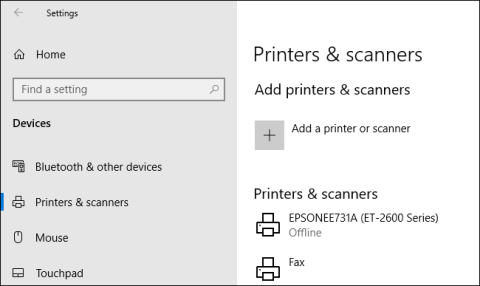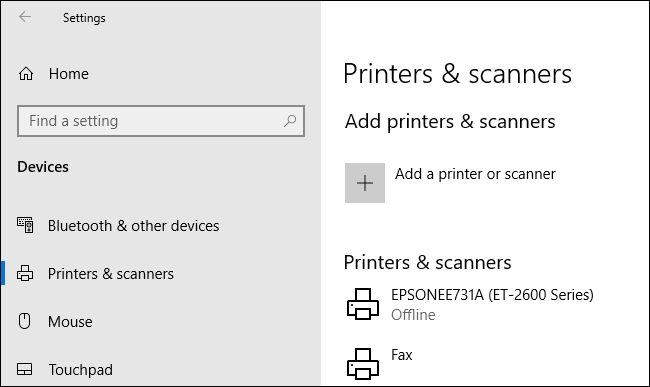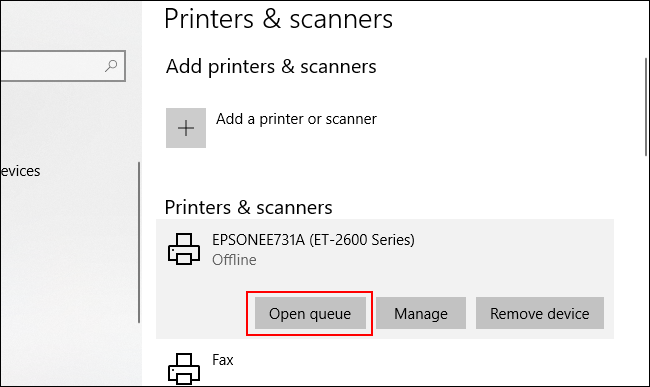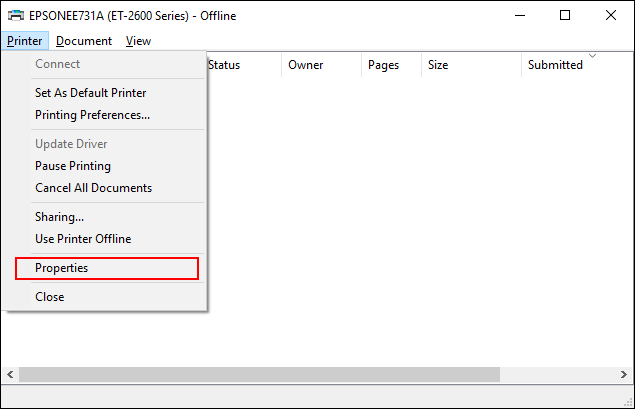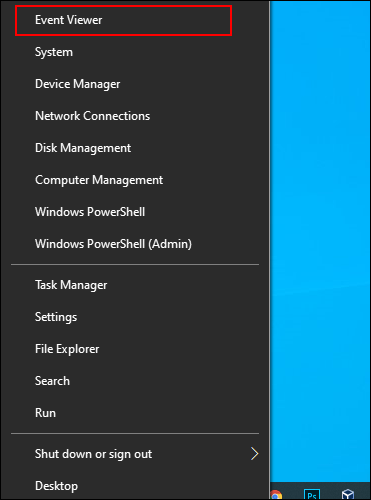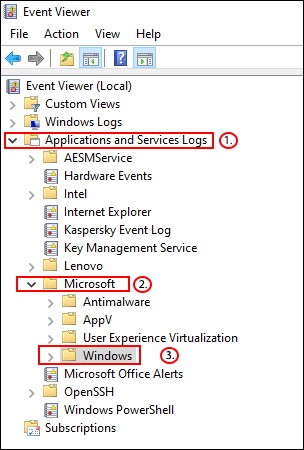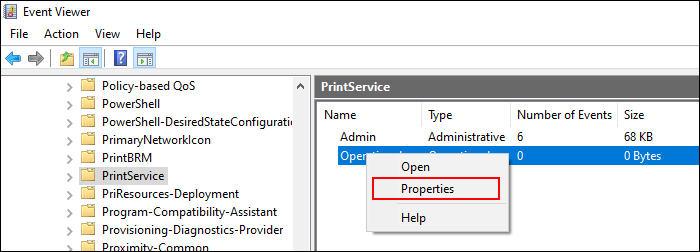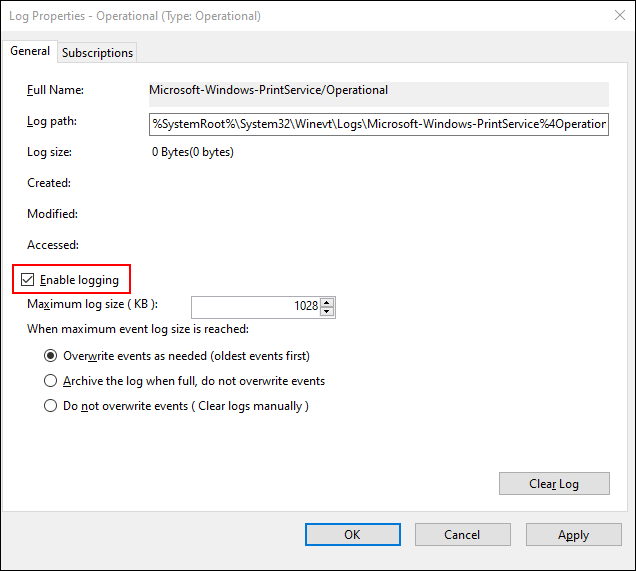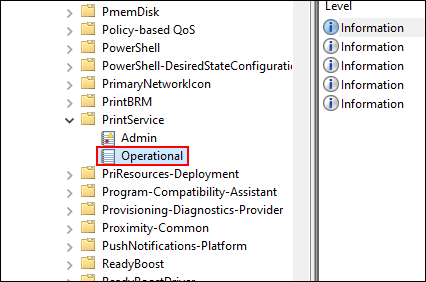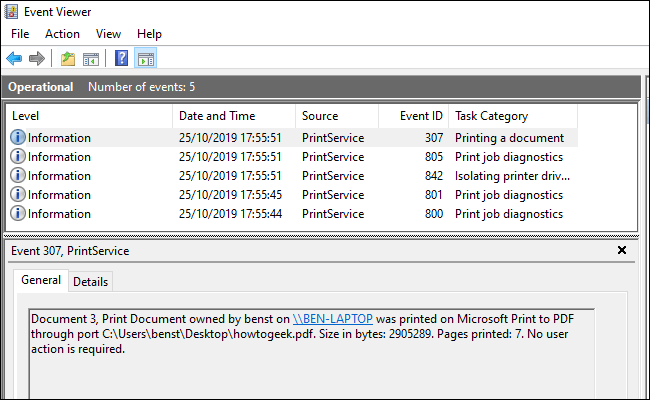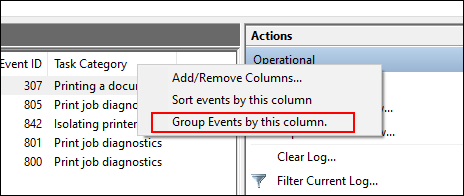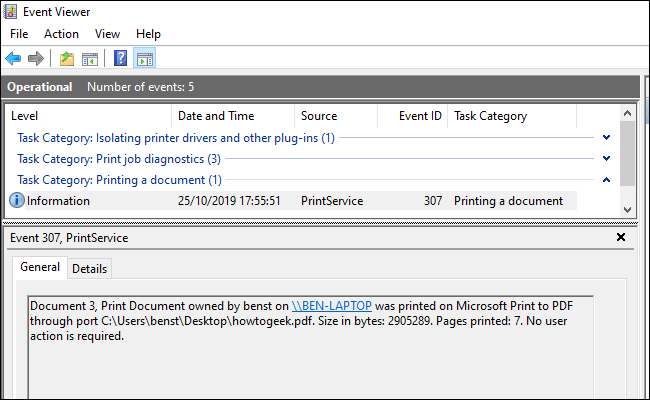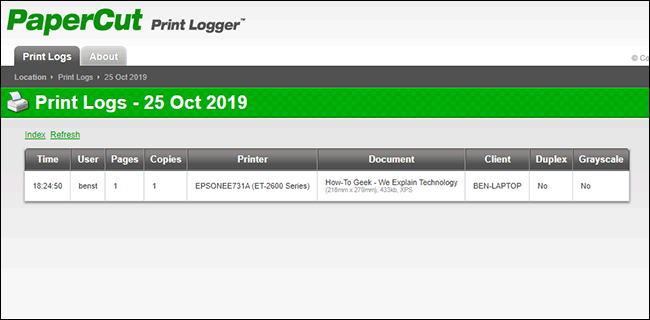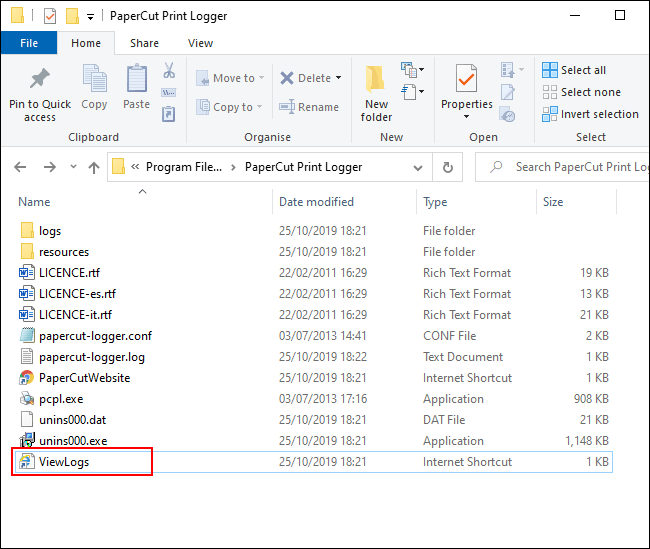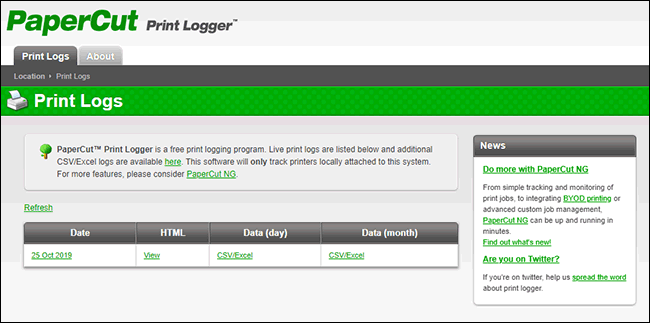A nyomtató előzményeinek ellenőrzése, hogy megnézze, mi lett kinyomtatva, kissé nehéz nyomon követni. Mert a tinta mennyiségét tekintve nem lehet tudni, hány dokumentumot nyomtattak ki. Engedélyeznie kell a nyomtatási naplókat a Windows 10 rendszerben, és a következőképpen teheti meg.
A legutóbb kinyomtatott dokumentumok naplózásának engedélyezése
Alapértelmezés szerint a nyomtatási dokumentum előzményei a nyomtatás befejezése után törlődnek. Módosíthatja a beállításokat, hogy megtekinthesse a legutóbb kinyomtatott dokumentumok listáját a nyomtató nyomtatási sorából.
Ezt a beállítást minden telepített nyomtatónál módosítania kell.
Hozzáférés a nyomtatási sorhoz
A nyomtatási sor eléréséhez kattintson a jobb gombbal a Windows Start menüjére, és válassza a Beállítások lehetőséget . Innen kattintson az Eszközök > Nyomtatók és szkennerek elemre .
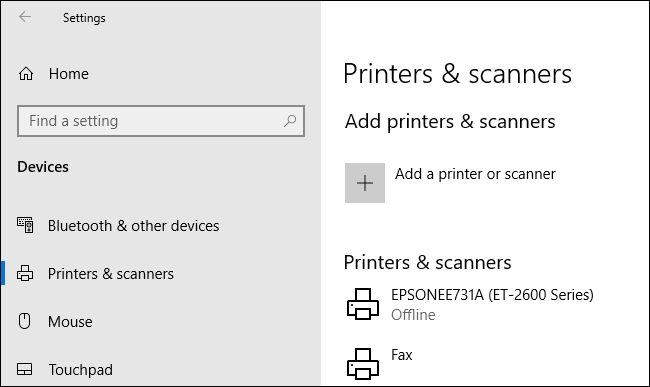
Keresse meg a nyomtatót a Nyomtatók és szkennerek listában, kattintson rá, majd kattintson a Sor megnyitása gombra a nyomtatási sor megnyitásához.
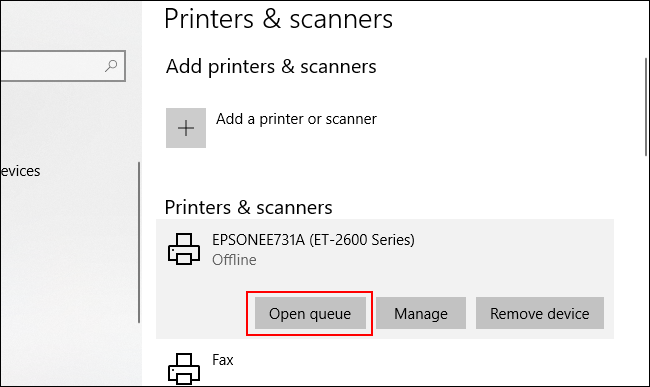
A nyomtatósor felsorolja az éppen nyomtatott elemeket és a sort. A korábban kinyomtatott dokumentumok nem jelennek meg, ezért engedélyeznie kell a naplót.
Kapcsolja be a nyomtatóelőzményeket
A nyomtató nyomtatási sor ablakában kattintson a Nyomtató > Tulajdonságok elemre . Másik megoldásként válassza ki a nyomtatót, és kattintson a Kezelés lehetőségre a Nyomtatók és szkennerek beállításai menüben .
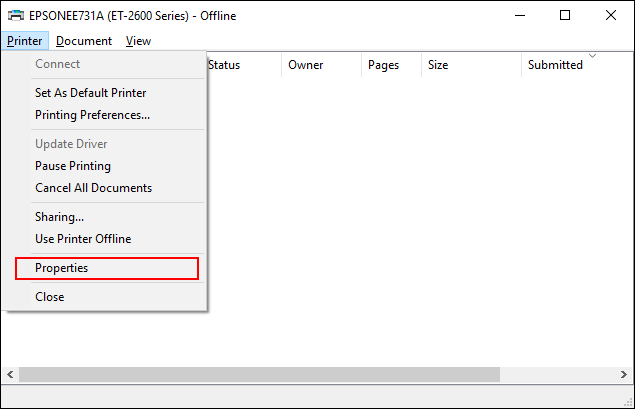
A nyomtató tulajdonságainál kattintson a Speciális fülre , majd jelölje be a Nyomtatott dokumentumok megtartása négyzetet.
Kattintson az OK gombra a beállítások mentéséhez.

Ha a dokumentumelőzmények engedélyezve vannak, a nyomtatott fájlok a nyomtatás befejezése után nem tűnnek el a nyomtatási sorból.
Hosszabb nyomtatási előzmények engedélyezése
A nyomtatási sor áttekintést nyújt a korábban kinyomtatott dokumentumokról. Ha hosszú listát szeretne látni, akkor a Windows Eseménynézőt kell használnia.
A kezdéshez kattintson a jobb gombbal a Start menüre, majd kattintson az Eseménynapló opcióra .
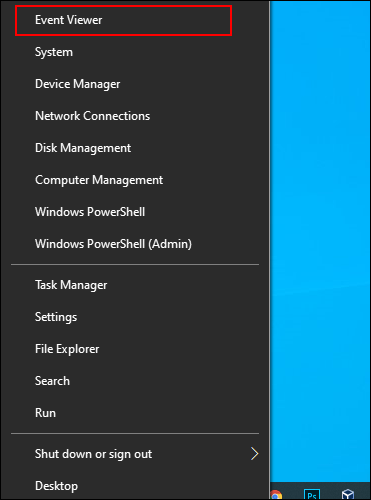
Az Event Viewer lehetővé teszi a korábban kinyomtatott fájlok listájának megtekintését, de először be kell állítania a Windows-t, hogy rögzítse a hosszú távú nyomtatási előzményeket.
Nyomtatási előzmények engedélyezése az Eseménynaplóban
Az Eseménynapló ablakában kattintson az Alkalmazás- és szolgáltatásnaplók > Microsoft > Windows elemre a bal oldali Eseménynapló (Helyi) menüben.
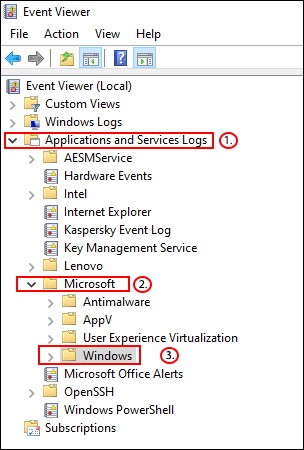
Ezzel megnyílik a Windows szolgáltatások , görgessen lefelé a PrintService megkereséséhez . Innen jobb gombbal kattintson a Működési gombra , majd válassza a Tulajdonságok menüpontot .
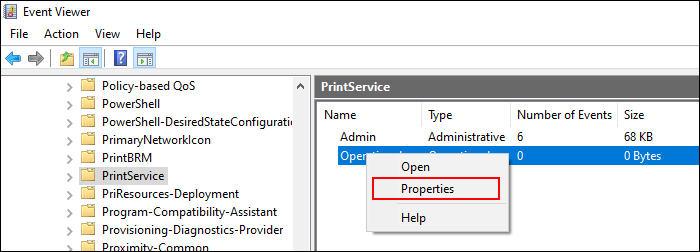
Kattintson a Naplózás engedélyezése mezőre , majd állítsa be a napló maximális kapacitását. Minél nagyobb a méret, annál több nyomtatási dokumentumelőzményt rögzít a Windows.
Kattintson az OK gombra a beállítások mentéséhez.
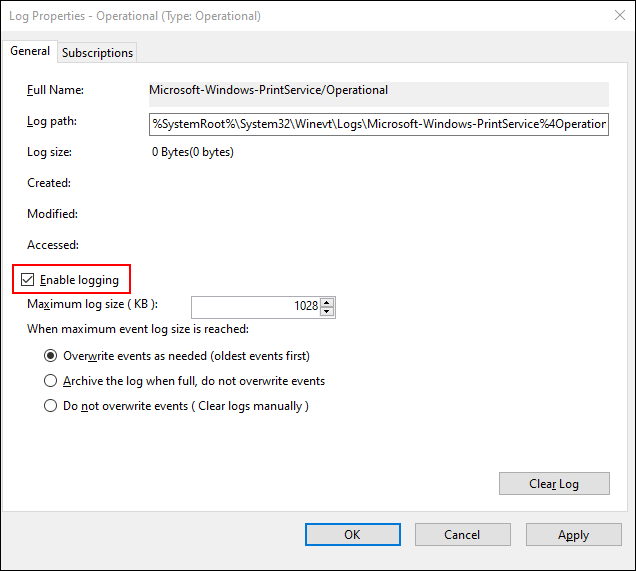
A Windows most automatikusan elmenti az összes telepített nyomtató nyomtatóelőzményeit egy naplófájlba, amelyet az Eseménynaplóban érhet el.
Nyomtatási előzmények megtekintése az Eseménynaplóban
Miután engedélyezte a nyomtatóelőzményeket, bármikor elérheti az Eseménynaplóból. Ehhez keresse meg és nyissa meg a PrintService-t , majd kattintson a Működési lehetőségre .
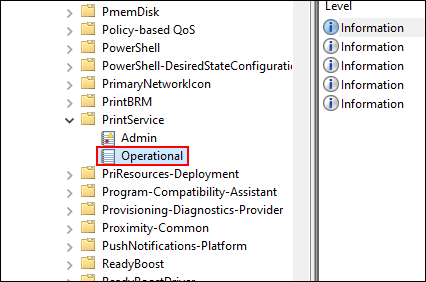
Az összes Windows nyomtatóesemény előzménye megjelenik a sikerestől a sikertelen nyomtatási fájlig. Itt jelennek meg a nem nyomtatható fájlok is.
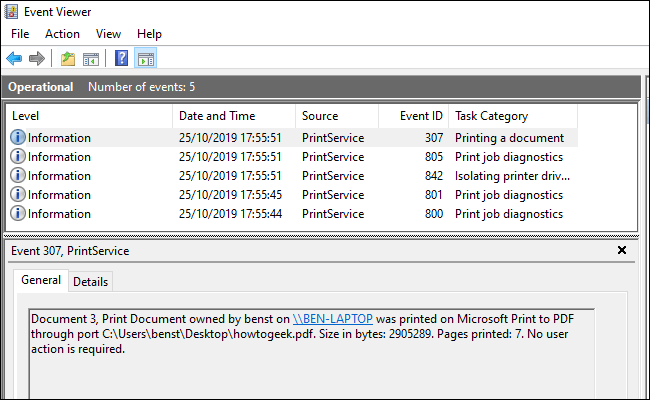
Az egyszerű rendszerezés érdekében a nyomtatási naplót típus szerint csoportosíthatja, hogy a Dokumentumnyomtatás eseményeit saját összetevőkre különítse el. Ehhez kattintson a jobb gombbal a Feladat kategóriára , majd kattintson az Események csoportosítása ezen oszlop szerint gombra .
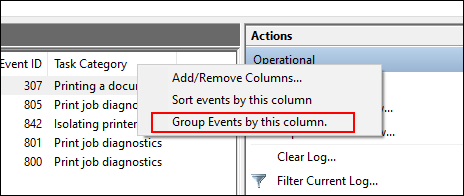
Az elemek mostantól kategóriák szerint lesznek felosztva.
Minimalizálhat más kategóriákat, így a Dokumentumnyomtatás érintetlenül hagyja, hogy csak a korábban kinyomtatott dokumentumok listája jelenjen meg.
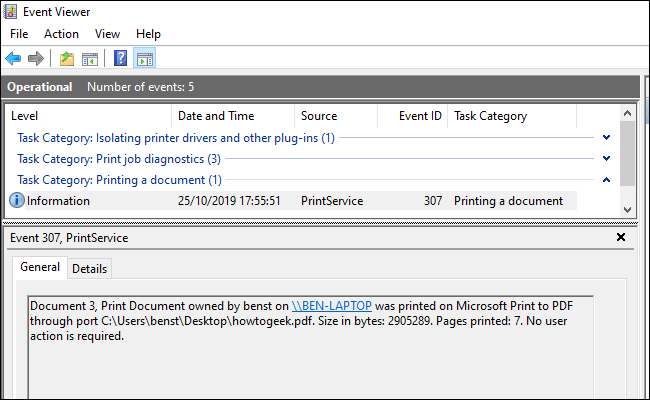
Használjon harmadik féltől származó nyomtatásnaplózó szoftvert
Bár az Eseménynapló használata működik, a nyomtatott dokumentum megtekintése kissé bonyolult. Használhat harmadik féltől származó nyomtatásnaplózó szoftvereket, például a PaperCut Print Loggert, hogy megtekinthesse a nyomtató hosszú előzményeit.
A PaperCut Print Logger a nyomtatott dokumentumok listáját tartalmazza időbélyeggel, beleértve a dokumentumot kinyomtató Windows-felhasználó adatait, a dokumentum nevét, valamint az oldalak és másolatok számát.
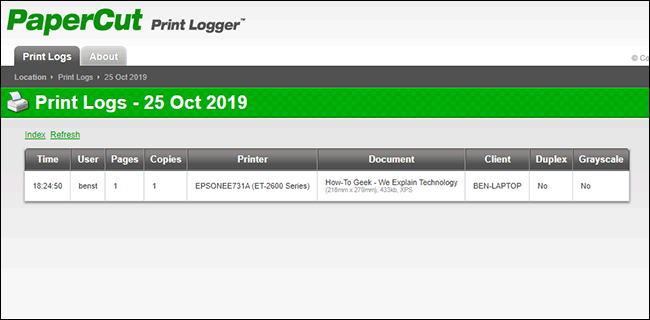
Az adminisztrációs oldalt az alapértelmezett PaperCut Print Logger mappából érheti el.
Windows 10 rendszeren a mappa mindig a C:\Program Files (x86)\PaperCut Print Logger helyen található. Kattintson duplán a ViewLogs parancsikonra az adminisztrációs panel megnyitásához, hogy megtekinthesse a nyomtatott dokumentumok dátum szerinti listáját.
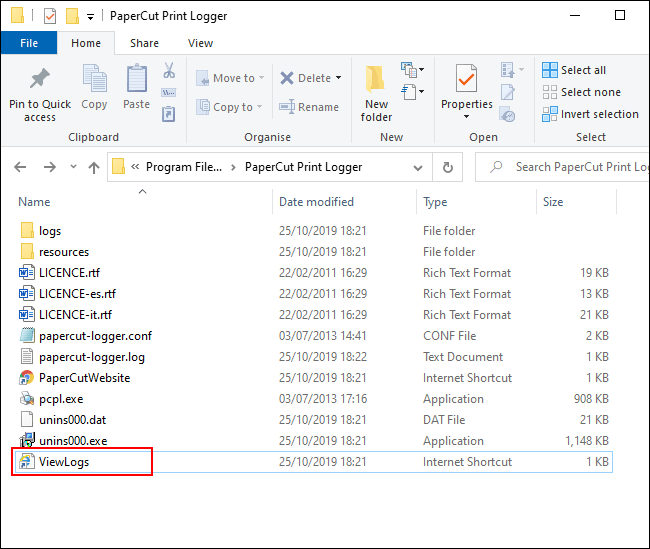
Amikor megnyitja a PaperCut Print Logger adminisztrációs oldalát a Nézet részben, kattintson a HTML gombra az adott nap nyomtatási előzményeinek eléréséhez.
A havi vagy sornyomtatási előzmények XLS Excel-fájlba exportálásához kattintson a CSV/Excel gombra a Dátum (Nap) vagy Dátum (Hónap) részben.
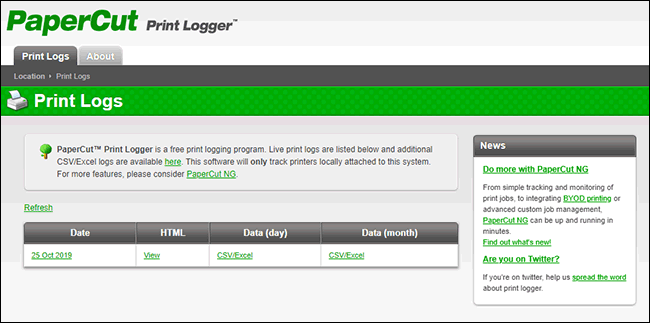
Ezeket a naplókat a PaperCut Print Logger telepítési mappájának Naplók > CSV mappájából is elérheti .
Sok sikert kívánok!